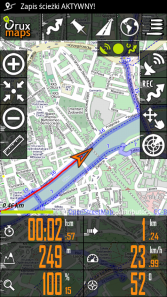Fajnie, że to wrzuciłeś - przyda się zwłaszcza na długich trasach, gdzie siły będzie trzeba rozłożyć na parę telefonów ;)
Nawigacja turystyczna GPS w telefonie - aplikacja OruxMaps
17.12.2012, poniedziałek Jeśli znalazłeś ciekawą trasę na naszej stronie lub w innym miejscu sieci i chciałbyś ją powtórzyć bez obawy że się zgubisz, to mam dla Ciebie dobrą wiadomość. Nie potrzeba już do tego specjalistycznego sprzętu GPS, bo są do tego aplikacje na telefon. Aby ułatwić rozpoczęcie nowego wymiaru przygody nawigacyjnej, przygotowałem opis i porady dotyczące obsługi sprawdzonej przeze mnie appki OruxMaps (http://www.oruxmaps.com) - dobrej, bezpłatnej i przeznaczonej dla najpopularniejszych na naszym rynku smartfonów z systemem Android. Pozwala ona wykorzystać nasz telefon do zapisu trasy, nałożenia jej na mapę oraz nawigowania po wcześniej wgranej ścieżce.
Jeśli znalazłeś ciekawą trasę na naszej stronie lub w innym miejscu sieci i chciałbyś ją powtórzyć bez obawy że się zgubisz, to mam dla Ciebie dobrą wiadomość. Nie potrzeba już do tego specjalistycznego sprzętu GPS, bo są do tego aplikacje na telefon. Aby ułatwić rozpoczęcie nowego wymiaru przygody nawigacyjnej, przygotowałem opis i porady dotyczące obsługi sprawdzonej przeze mnie appki OruxMaps (http://www.oruxmaps.com) - dobrej, bezpłatnej i przeznaczonej dla najpopularniejszych na naszym rynku smartfonów z systemem Android. Pozwala ona wykorzystać nasz telefon do zapisu trasy, nałożenia jej na mapę oraz nawigowania po wcześniej wgranej ścieżce. Skrótowo
Poniżej, dla niecierpliwych - skrótowa instrukcja jak skorzystać z programu, aby nawigować po wcześniej wgranym tracku. Można potraktować ją jak spis treści :)1. Instalacja programu
2. Pobranie tracka w formacie GPX (na przykład z naszego działu tracki) i zapisanie go na karcie pamięci w folderze oruxmaps/tracklogs.
3. Uruchomienie programu i wybranie opcji "Mapy online” (dalej np. Google Maps)
4. Załadowanie tracka (ikonka drogi / Ładuj plik)
5. Opcja “Podążaj” + “Alarm trasy”
6. Ewentualna wybranie “Opcji logowania”, jeżeli chcemy dodatkowo zapisywać naszą trasę.
7. Chowamy telefon do kieszeni i cieszymy się jazdą :) Wyciągamy tylko gdy zaczyna “pikać” aby sprawdzić dlaczego zjechaliśmy z trasy.
Bardziej szczegółowo
1. Zainstalowane aplikacji
Aplikacja OruxMaps jest dostępna z poziomu sklepu Play. Jest bezpłatna.2. Pobranie tracka
Zalecamy pobierać w tracki, w najbardziej popularnym formacie - GPX. Dla przykładu, na naszej stronie, przy każdym tracku (dostępnym z poziomu relacji z wycieczki po kliknięciu w jej mapę lub zbiorczo w dziale tracki), znajduje się odnośnik GPX. Po jego kliknięciu, przeglądarka zapyta się gdzie zapisać plik.Po zainstalowaniu aplikacji OruxMaps, na karcie pamięci telefonu, zostanie utworzony katalog: oruxmaps/tracklogs do którego zapisujemy plik GPX. Oczywiście, wcześniej należy podłączyć telefon do komputera.
3. Uruchomienie aplikacji
Gdy posiadamy tracka na karcie pamięci, możemy uruchomić aplikację.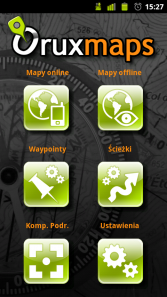 Pierwszy ekran, prezentuje główne menu. Wybieramy “Mapy online”. Na początek proponuje wybrać dobrze znaną mapę - Google Maps.
Pierwszy ekran, prezentuje główne menu. Wybieramy “Mapy online”. Na początek proponuje wybrać dobrze znaną mapę - Google Maps. Krótki opis map i możliwości Map offline, jest opisany w dalszej części artykułu.
Mapy online, ładują się na bieżąco, więc do ich działania będzie potrzebne połączenie internetowe (oraz pakiet internetowy, choć to już chyba standard). Chcąc zlokalizować się na załadowanej mapie, klikamy ikonę nadajnika. Po znalezieniu sygnału GPS, mapa zostanie wyśrodkowana w miejscu w którym aktualnie się znajdujemy.
4. Załadowanie tracka
Z górnego menu wybieramy ikonkę drogi, a następnie “Ładuj plik”. Domyślnie otwiera się folder oruxmaps/tracklogs, gdzie powinien znajdować się pobrany przez nas plik GPX. Po jego wybraniu, wyświetlają się Opcje nawigacji.5. Opcje nawigacji
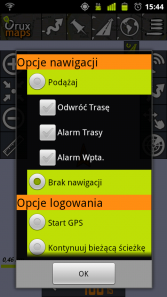 Jeżeli chcemy tylko oglądnąć trasę możemy przejść dalej klikając OK. Jeżeli planujemy przejechać trasę i właśnie startujemy, wygodną opcją jest “Alarm trasy”. Dzięki niej, po oddaleniu się od tracka, telefon zacznie nas alarmować. Opcja bardzo miła, pozwala nam skupić się na przyjemności z samej jazdy, przypominając o nawigacji, tylko wtedy gdy jest taka potrzeba :)
Jeżeli chcemy tylko oglądnąć trasę możemy przejść dalej klikając OK. Jeżeli planujemy przejechać trasę i właśnie startujemy, wygodną opcją jest “Alarm trasy”. Dzięki niej, po oddaleniu się od tracka, telefon zacznie nas alarmować. Opcja bardzo miła, pozwala nam skupić się na przyjemności z samej jazdy, przypominając o nawigacji, tylko wtedy gdy jest taka potrzeba :)6. A co z baterią...
Aby opcja Alarmu trasy była aktywna wymaga włączonego GPS’a. Niestety żywotność baterii w smartfonach, nie pozwoli nam na długą jazdę.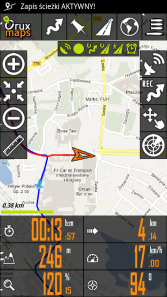 Jeżeli dobrze znamy kawałek trasy którym aktualnie jedziemy, możemy ikonką GPS wyłączyć na chwilę nawigację w celu oszczędzenia baterii.
Jeżeli dobrze znamy kawałek trasy którym aktualnie jedziemy, możemy ikonką GPS wyłączyć na chwilę nawigację w celu oszczędzenia baterii.Mapy offline
Drugą opcją, która oszczędzi naszą baterie jest wcześniejsze przygotowanie map offline. Taka mapa jest zapisywana na karcie pamięci, więc do jej wyświetlania, nie będzie potrzebne połączenie internetowe. Oprócz zysku na baterii, nie będziemy potrzebowali zasięgu sieci telefonii komórkowej, z czym czasem może być problem.Mapę offline możemy przygotować na dwa sposoby.
1. Na telefonie z poziomu aplikacji
- wybieramy interesującą nas mapę online- klikamy ikonkę kuli ziemskiej
- następnie kreator mapy
- zaznaczamy górny lewy i dolny prawy róg mapy - akceptujemy klikając zielone kółko
- podajemy przybliżenia które mają zostać pobrane oraz nazwę mapy (najbardziej przydatne do nawigacji rowerowej przybliżenia to około 13-16)
- w zależności od zaznaczonego obszaru i wybranych przybliżeń, program wyświetli ilość danych do pobrania.
- klikając Pobierz, mapa zacznie być pobierana na kartę pamięci telefonu
- przed pobieraniem mapy, warto podłączyć telefon do sieci WiFi
2. Na komputerze, z wykorzystaniem programu Mobile Atlas Creator
Program Mobile Atlas Creator (http://mobac.sourceforge.net) umożliwia wykonanie mapy offline, z poziomu komputera, a następnie wgranie jej na telefon. Po szczegółowe instrukcję, przekierowuje na stronę programu.Po powyższych czynnościach, możemy wybrać opcję Mapy offline i załadować, jedną z przygotowanych map. Dodatkowo, możemy w takiej sytuacji przełączyć telefon w Tryb samolotowy. Nie będzie się dało do nas dodzwonić, lecz zmaksymalizujemy czas działania nawigacji.
Wracając jeszcze do Map online, które domyślnie dostępne są w aplikacji, warto przyjrzeć się poniższym mapom:
Prezentują one polskie tereny, czasem posiadając nawet zaznaczone szlaki turystyczne.
Podsumowanie
Aplikacja OruxMaps, oprócz przedstawionych powyżej, posiada jeszcze kilka innych ciekawych opcji (logowanie trasy, statystyki, wykresy przewyższeń).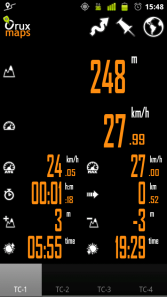 Dzięki nim funkcjonalnie dorównuje, dedykowanym do nawigacji urządzeniom np. Garmina.
Dzięki nim funkcjonalnie dorównuje, dedykowanym do nawigacji urządzeniom np. Garmina.Niestety funkcjonalności to nie wszystko. Rozwiązanie smartfonowe, ma dwie zasadnicze wady:
- długość działania na baterii
- wytrzymałość sprzętu - korzystanie z telefonu w deszczu i błocie nie jest łatwe - szczególnie dla samego telefonu :)
Tutaj Garmin zdecydowanie lepiej daje rade.
Mimo to, z powodzeniem, sprawdza się jako wsparcie w niewiadomych (zagubionych) sytuacjach lub na krótkich trasach, gdzie bateria telefonu nie jest ograniczeniem.
Dobrym rozwiązaniem jest też posiadanie telefonu, przeznaczonego tylko do nawigacji oraz drugiego, tylko do dzwonienia. W sytuacjach awaryjnych działający telefon jest jednak bardzo dobrym przyjacielem.
O tym jak tanio zorganizować telefon dedykowany do nawigacji i przymocować go do kierownicy warto przeczytać na blogu kolarskim 53x11.pl.
Tagi:
aplikacja android telefon nawigacja tracki gps mapa offlineKomentarze:
Dziś ukazała się aktulizacja do wersji 5.0. Zmienił się troche interfejs, więc czeka mnie aktualizacja obrazków w artykule :) Cała reszta wciąż aktualna.
22:36 21.05.2013
Czy coś godnego polecenia na Windows 8?
Masz na myśli Windows 8 na normalnym komputerze? Czy Windows Phone na telefon? W temacie Windows Phone niestety nie pomogę, nie mam żadnych doświadczeń z tym systemem.
Też nie mam WP8, ale znalazłem coś takiego: http://www.windowsphone.com/pl-pl/store/app/outdoor-navigation/83f78cdd-fb29-e011-854c-00237de2db9e Niestety appka nie jest darmowa, ale ma wersję demonstracyjną - warto sprawdzić czy potencjalny zakup będzie opłacalny.
Nie ma co płacić za apkę na system z którego predzej czy później się ucieknie ;-)
01:37 14.10.2013
witam ...problem jest u mnie tak i ze komputer nie widzi wiekszosci folderów z androida (Xperia s)i nie mozna przezucic ścieżki na kompa. da sie to obejsc na wiele sposobów (AIRDroid) ale mi najwygodniej wrzucic to na dropboxa. a na komorke wgrywam GPXa do jakiegos widocznego folderu (muzyka zdjecia itp). mam nadzieje ze komus pomogę
08:34 28.12.2013
Zciągnałem wersję DEMO- w celu wypróbowania oczywiście. I po pierwszej próbnej trasie nie mogę wprowadzić punktu startowego- czy to ograniczenie w wersji demo, czy coś źle robię. Mogę wpisywać koniec trasy i punkty pośrednie. I nie mając punktu startowego nie mogę uruchomić kalkulacji trasy, a tym samaym dokonywać kolejnych prób. O co chodzi?
Na stronie, którą zasugerowałem wcześniej jest link "pokaż szczczegóły". Są wtedy wypisane ograniczenia wersji demo, m.in. możliwość stworzenia max 5 Waypointów - być może w tym tkwi problem. Ewentualnie można spróbować zagłębić się w instrukcję na stronie producenta: http://www.gpstuner.com/windowsphone7/user_manual.html
23:09 9.02.2014
Witam...A ja mam niewielki problem z Oruxem...Po przywróceniu ustawień fabrycznych smartfona oczywiście padł orux...mam na karcie sd zewnętrznej ściągniętą mapę UMP-PL...Problem jest taki,że nie pamiętam jak się ustawiało ją w trybie offline...Próbowałem i program nie chce nadpisać ustawień, aby odczytywał tą mapę z karty SD...Wie ktoś może jak to zrobić?Dzięki za pomoc...
Ustawienia => Mapy => Katalog map. W tym miejscu wskazuję gdzie powinny być przechowywane mapy. Mam tam zarówno plik onlinemapsources.xml gdzie przechowywane są informacje o mapach online'owych jak i katalogi przechowujące mapy offline.
15:00 15.02.2014
I tak właśnie robię, ale jak napisałem, program nie chce mi zapamiętać tych ustawień, ani nie mogę korzystać z tych map...nie wiem o co chodzi, bo wcześniej mi to działało...Wie ktoś może jak rozwiązać ten problem?
Dość dziwnie się ustawia wybrany folder. Aby wybrać folder trzeba na niego kliknąć dwa razy. Wejście do środka wybranego folderu i wyjście z ustawień nie zapamiętuje wyboru.
17:08 19.02.2014
Dzięki wielkie:) Udało się:)
11:22 12.02.2016
Jak zapisywać mapy na karcie dodatkowej SD. W katalogu znalazałem dwie karty SD0 i SD1, Z Oruxa zapisuja się na SD0.
Zapisane wprost z Oruxa zajmują sporo pamięci i potem brak niejsca na aktualizację innych apek.
Zapisane wprost z Oruxa zajmują sporo pamięci i potem brak niejsca na aktualizację innych apek.
SD0 to prawdopodobnie wewnętrzna pamięć telefonu. Orux domyślny katalog map ma własnie tam ustawiony. SD1 to dodatkowa karta, po zmianie na SD1 powinno zwolnić się miejsce w pamięci wewnętrznej.
22:54 5.06.2016
witam.
Jedno pytanko.
Dlaczego jak kopiuje skądś długość i szerokość jakiejś pozycji i wklejam w oruxie tam gdzie jest szukaj geokodów to następuję ogromne przekłąmanie pozycji ?
Jedno pytanko.
Dlaczego jak kopiuje skądś długość i szerokość jakiejś pozycji i wklejam w oruxie tam gdzie jest szukaj geokodów to następuję ogromne przekłąmanie pozycji ?
Może kopiujesz je w złym formacie? OruxMaps przjmuje je w formacie WGS84 (np. 50.061645, 19.936966). Google Maps też z niego korzysta. Format DMS lub GPS używa stopni, minut i sekund (np. 50° 3' 41.9231'', N 19° 56' 13.0787'' E). Można znaleźć w internecie konwertery pomiędzy tymi formatami.
18:22 4.02.2017
Witam mam problem z Oruxmaps a mianowicie ściągnąłem mape offline tzn interesujący mnie wycinek mapy na telefon i nie pokazuje mojej pozycji na mapie. GPS jest włączony usługa lokalizacyjna też. Mapa jest ściągnięta do pamięci tel. aktualnie nie uzywam karty pamięci.Telefon to Samsung Galaxy mini 2.
12:49 21.06.2017
Zgubiłem w lesie telefon z włączonym oruxmaps. Czy da się odnaleźć ostatnią pozycję ? Czy jest to zapisywane gdzieś w chmurze?
Oruxmaps ma możliwość tzw. live sharing czyli na bieżąco wysyłania swojej lokalizacji. Ale jeżeli tego wcześniej nie skonfigurowałeś to wszystko zostaje tylko w telefonie. Gdyby telefon był aktywny można zawsze próbować znaleźć go przez stronę https://android.com/find lub skorzystać z. Historii lokalizacji w Google Maps - jeżeli nagrywałeś tracka jest szansa na całkiem dobrą dokładność tej historii. Ale jest to opcja która też trzeba świadomie włączyć w telefonie.
08:23 10.04.2018
Witam.
A ja mam inny problem mianowicie nie mogę go połączyć z geoportal 2 przez WMS nieby wpisuję adres WMS ale pobiera białe kafle chodzi o mapę raster karaju - serie.
Zmieniałem już wszystkie wersje aplikacji. Miałem to kiedyś i działało niestety niepamiętam ustawień.
Może ktoś coś ?
A ja mam inny problem mianowicie nie mogę go połączyć z geoportal 2 przez WMS nieby wpisuję adres WMS ale pobiera białe kafle chodzi o mapę raster karaju - serie.
Zmieniałem już wszystkie wersje aplikacji. Miałem to kiedyś i działało niestety niepamiętam ustawień.
Może ktoś coś ?
10:20 26.07.2024
Niestety mapy znikają albo są czarno białe jestem niezadowolony
10:21 26.07.2024
Niestety mapy znikają albo są czarno białe
Dodaj komentarz:
Najbliższe wyjazdy
Aktualnie nie mamy zaplanowanego żadnego wyjazdu. Jeżeli chcesz możesz sam dodać propozycję wyjazdu. Poczujemy się zaproszeni :)
Dodaj najbliższy wyjazd »
Dodaj najbliższy wyjazd »
Najbliższe starty
Ostatnie komentarze:
Wszystko jest :P
Gdzież ten Marcin wyglebił?
Jakbym wiedział, że jedziecie na bezę, to był się chętniej przyłączył
Tabela - sezon 2025
| login | dystans | wyjazdy | ||
|---|---|---|---|---|
| 1. |
|
kamil | 834 km | 10 |
| 2. |
|
azari | 831 km | 7 |
| 3. |
|
marcin | 558 km | 5 |
| 4. |
|
Maciek | 530 km | 2 |
| 5. |
|
aga | 340 km | 5 |
| 6. |
|
sergio | 165 km | 3 |
| 7. |
|
ania | 96 km | 1 |
| 7. |
|
krzych | 96 km | 1 |
| 9. |
|
qiun | 88 km | 1 |
| 10. |
|
mdudi | 70 km | 2 |
| 11. |
|
abdul | 69 km | 2 |
| 12. |
|
mc | 46 km | 1 |
| 13. |
|
miszczu komin | 32 km | 1 |